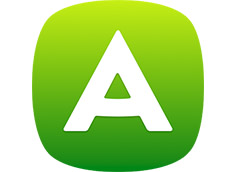 Почти каждый поисковый сервис сейчас предоставляет возможность работы со своим интернет браузером. Например, поисковая система Google предоставляет возможность пользоваться своим браузером Google Chrome, Rambler – свой Рамблер/Браузер, Яндекс – свой Яндекс.Браузер, а поисковая система Mail.ru предоставляет свой – Амиго. Амиго, в качестве рабочего браузера, самостоятельно и осознанно не устанавливает ни один человек. Этот браузер мешает работе других браузеров, излишне загружает компьютер и приносит больше вреда, чем пользы. Поэтому часто возникает необходимость удалить браузер Амиго.
Почти каждый поисковый сервис сейчас предоставляет возможность работы со своим интернет браузером. Например, поисковая система Google предоставляет возможность пользоваться своим браузером Google Chrome, Rambler – свой Рамблер/Браузер, Яндекс – свой Яндекс.Браузер, а поисковая система Mail.ru предоставляет свой – Амиго. Амиго, в качестве рабочего браузера, самостоятельно и осознанно не устанавливает ни один человек. Этот браузер мешает работе других браузеров, излишне загружает компьютер и приносит больше вреда, чем пользы. Поэтому часто возникает необходимость удалить браузер Амиго.
Что делает Амиго и откуда берётся?
Амиго – это программа, которая по своим функциям исполняет роль интернет браузера, но, в отличии от других браузеров, она приносит огромное количество неудобств. Таких неудобств не так много, но для оптимизации и ускорения работы компьютера, они очень мешают. Главные недостатки этого браузера:
- использует «Автозапуск» для запуска себя и своих дополнений;
- использует планировщик заданий для запуска обновлений;
- перехватывает управление поиском и соцсетями с других браузеров;
- «сжирает» интернет-трафик при мобильном соединении;
- отнимает ресурсы компьютера, используя большой объем памяти;
- замедляет работу компьютера, запуская свои модули через системные службы.
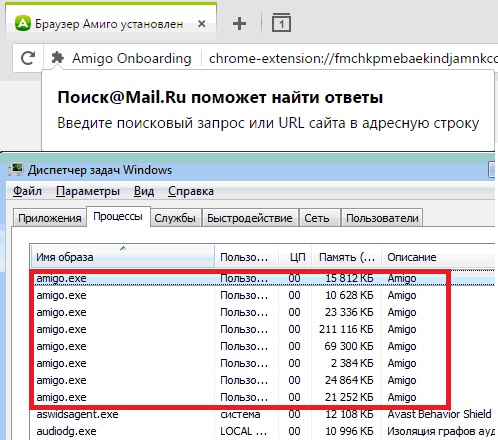 Чаще всего он скачивается вместе с сервисами Mail.ru, если внимательно не читать то, что пишется в окнах их установки. Так же он может автоматически скачиваться и устанавливаться с различными программами. При установке большинства программ лучше сделать выбор «Пользовательская установка» и отключить все лишние программы, которые предлагаются. Вместе с Амиго таким же образом скачиваются различные сервисы и дополнительные приложения. Чтобы избежать негативного влияния этого браузера на состояние компьютера и операционной системы, необходимо знать, как удалить Амиго с компьютера полностью. Как удалить Амиго с компьютера полностью? Полное удаление этого браузера очень часто затрагивает и те программы, с которыми он был установлен. Поэтому полное удаление связано с несколькими этапами, выполнение которых рекомендуется произвести для полной очистки компьютера:
Чаще всего он скачивается вместе с сервисами Mail.ru, если внимательно не читать то, что пишется в окнах их установки. Так же он может автоматически скачиваться и устанавливаться с различными программами. При установке большинства программ лучше сделать выбор «Пользовательская установка» и отключить все лишние программы, которые предлагаются. Вместе с Амиго таким же образом скачиваются различные сервисы и дополнительные приложения. Чтобы избежать негативного влияния этого браузера на состояние компьютера и операционной системы, необходимо знать, как удалить Амиго с компьютера полностью. Как удалить Амиго с компьютера полностью? Полное удаление этого браузера очень часто затрагивает и те программы, с которыми он был установлен. Поэтому полное удаление связано с несколькими этапами, выполнение которых рекомендуется произвести для полной очистки компьютера:
- удаление программы Амиго и связанных программ (например, Mail.ru);
- очистка автозагрузки и служебных сервисов;
- удаление оставшихся файлов и папок от этих программ;
- удаление из папки лишних данных групповых политик.
Очередность исполнения всех этапов рекомендуется сохранять. После каждого действия желательно произвести перезагрузку компьютера. 1. Возможность удаления всех установленных программ заложена в стандартные функции операционной системы Windows. Программа Амиго не является исключением и для её удаления можно применить встроенные рабочие утилиты для удаления программ и компонент из операционной системы. Для удаления Амиго стандартными средствами необходимо открыть «Панель управления», затем выбрать «Программы и компоненты». Здесь отображаются все установленные программы, и появляется возможность их удаления. Выбираем из списка программ «Амиго» и нажимаем кнопку «Удалить». В начале удаления, необходимо отметить галочкой «Также удалить данные о работе браузера», чтобы анинсталлер автоматически уничтожил интернет-кэш, куки и прочую оставшуюся информацию после работы Амиго. 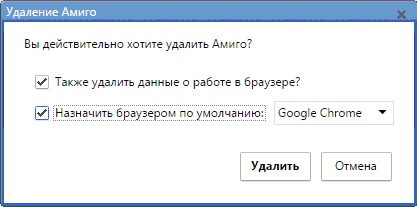 Таким же образом удаляются все лишние программа, которые были установлены вместе с браузером «Амиго». 2. Что бы упростить очистку операционной системы от лишних программ в автозагрузке и лишних сервисов, которые могут остаться от браузера Амиго, можно воспользоваться готовой программой Adwcleaner. Скачать её можно на сайтн adwcleaner.ru.uptodown.com в разделе с загрузками. Adwcleaner предназначен для очистки компьютера от лишних программ, сервисов, записей в реестре, а так же файлов, папок и ссылок на них, которые созданы программами с низким или отрицательным статусом.
Таким же образом удаляются все лишние программа, которые были установлены вместе с браузером «Амиго». 2. Что бы упростить очистку операционной системы от лишних программ в автозагрузке и лишних сервисов, которые могут остаться от браузера Амиго, можно воспользоваться готовой программой Adwcleaner. Скачать её можно на сайтн adwcleaner.ru.uptodown.com в разделе с загрузками. Adwcleaner предназначен для очистки компьютера от лишних программ, сервисов, записей в реестре, а так же файлов, папок и ссылок на них, которые созданы программами с низким или отрицательным статусом. 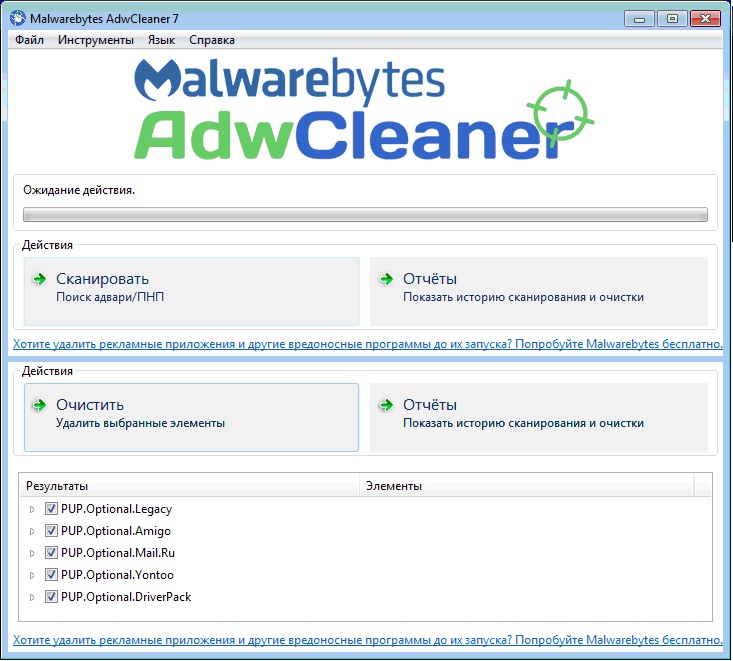 После запуска и нажатия кнопки «Сканировать», программа производит поиск ненадежных ресурсов в компьютере. Группирует их по названиям сервисов и удаляет, если нажать кнопку «Очистить». По завершении очистки, Adwcleaner предлагает перезагрузить компьютер, а после перезапуска выводит отчёт о проделанной работе. Эти действия необходимо знать для того, чтобы понимать, как удалить амиго с компьютера полностью. В дальнейшем остается только почистить папки от оставшегося мусора и обновить групповые политики.
После запуска и нажатия кнопки «Сканировать», программа производит поиск ненадежных ресурсов в компьютере. Группирует их по названиям сервисов и удаляет, если нажать кнопку «Очистить». По завершении очистки, Adwcleaner предлагает перезагрузить компьютер, а после перезапуска выводит отчёт о проделанной работе. Эти действия необходимо знать для того, чтобы понимать, как удалить амиго с компьютера полностью. В дальнейшем остается только почистить папки от оставшегося мусора и обновить групповые политики.
“Необходимо найти те места, где остались папки и файлы от Амиго и удалить их.”
3. Далее необходимо найти те места, где остались папки и файлы от Амиго и удалить их. Через проводник находим папки по следующему пути: «C:\Users\Пользователь\AppData\Local». Здесь располагаются остатки от работы браузера Амиго. Эти папки необходимо удалить любыми средствами, которые есть под рукой. 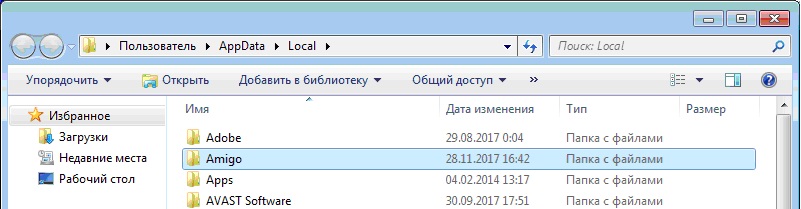 Кроме того, в корне загрузочного диска остается папка с карантином от программы Adwcleaner. После проверки компьютера на стабильность работы и отсутствие непредвиденных сообщений об ошибках, необходимо удалить эту папки.
Кроме того, в корне загрузочного диска остается папка с карантином от программы Adwcleaner. После проверки компьютера на стабильность работы и отсутствие непредвиденных сообщений об ошибках, необходимо удалить эту папки. 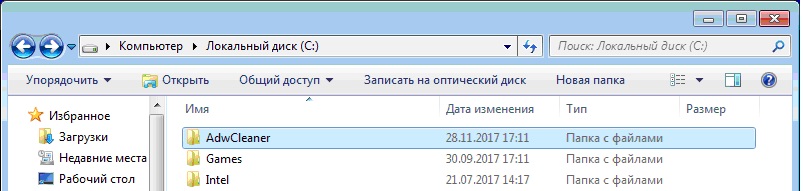 4. Окончательным действием остается очистка папок групповых политик от следов Амиго и последняя перезагрузка компьютера. Открываем содержимое папки System32 (или SysWOW64 для x64 систем) и удаляем остатки программы Амиго из папок GroupPolicy и GroupPolicyUsers. Найти их можно так: C:\Windows\System32 или C:\Windows\SysWOW64.
4. Окончательным действием остается очистка папок групповых политик от следов Амиго и последняя перезагрузка компьютера. Открываем содержимое папки System32 (или SysWOW64 для x64 систем) и удаляем остатки программы Амиго из папок GroupPolicy и GroupPolicyUsers. Найти их можно так: C:\Windows\System32 или C:\Windows\SysWOW64.  Чтобы закрепить в настройках политик выполненные действия, необходимо запустить обновление групповых политик. Выполняем команду “gpupdate /force”, запустив её из командной строки Windows.
Чтобы закрепить в настройках политик выполненные действия, необходимо запустить обновление групповых политик. Выполняем команду “gpupdate /force”, запустив её из командной строки Windows.
Выполнение обновления групповых политик требует обязательно перезагрузки компьютера.
Таким образом, мы выполнили главные шаги, что того, уметь и понимать, как удалить амиго с компьютера. https://www.youtube.com/embed/feUfasYO-Wo Удаление программ, которые мешают и перегружают компьютер лишними данным – частая проблема. Для их удаления иногда требуется выполнение более чем одного действия. Применяются разные программы, в том числе разработанные сторонними компаниями. Но знать, как удалить Амиго с компьютера полностью обязательно, ведь эти знания универсальны и помогают подобным образом бороться с различными ненужными программами и сервисами. Поэтому запомнить и применять их строго необходимо всем.







